Xnview - a webes grafikák batch feldolgozása

Jelenleg a hálózat számos olyan webhelyet és blogot talál, amelyek a grafikus tartalom (képek, fotók stb.) Elhelyezésére szakosodtak. Az ilyen erőforrások megkülönböztető jellemzője a több tucat képet tartalmazó hozzászólások jelenléte. A kötet grafikai tartalmának elkészítéséhez speciális szoftverekre van szükség, amelyek lehetővé teszik az egész folyamat automatizálását bizonyos mértékig, és időt takaríthat meg a webmester számára.
Az XnView program munkalapja ismerős fájlkezelő. A bal oldalon egy függőleges listát talál a mappákról (beleértve az almappákat) és a kiválasztott mappának a jobb oldalon található tartalmát. A program felismeri és megjeleníti a felhasználónak csak a grafikus fájlokat (de beállíthatja, hogy az összes fájlt megjelenítse). A tetején egy hagyományos menü számos program számára ismert parancsokkal - "Fájl", "Szerkesztés" stb. A "Nézet" menüben testreszabhatja a mappák és fájlok megjelenítésének beállításait, például kiválaszthatja a miniatűr képek méretét.
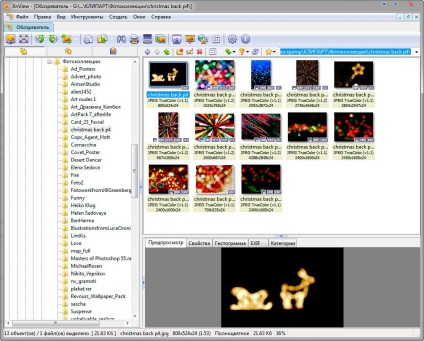
A webes grafikák kötegelt feldolgozásához csak a helyi menüparancsokra van szükségünk. A híváshoz egyszerűen kattintson a jobb egérgombbal a képre. Jelöljünk ki három fő parancsot.
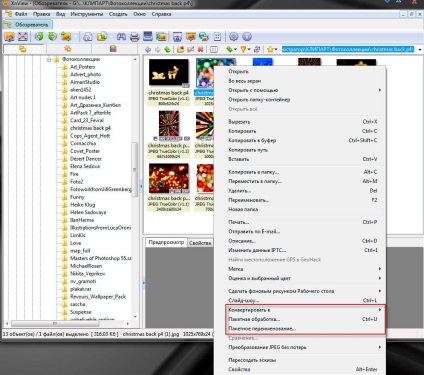
Átalakítás. A Ctrl segítségével válassza ki a kívánt képeket, majd válassza a "Konvertálás" lehetőséget a helyi menüben. Három lehetőség van konvertálni - JPEG, TIFF, PNG, BMP. Az új formátumban létrehozott fájlok nem cserélik ki a meglévő fájlokat.
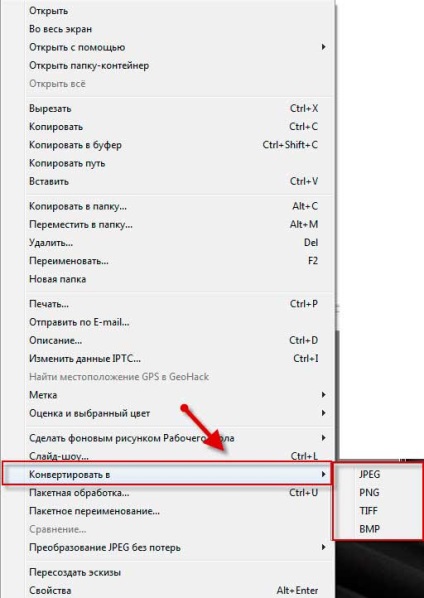
Batch Rename. Ez a lehetőség akkor hasznos, ha nagy figyelmet fordít a képek SEO-nevére. Például blogbejegyzését az autók szentelik. A posztban körülbelül 50 fotó található. Ebben az esetben a fényképek neve néhány véletlenszerű karakterből és betűből áll. A "Batch Rename" opcióval nagyon gyorsan átnevezheti a létrehozott sablon összes képét. Például a sablon a következő lesz: - photo_auto - ##. Ezután az első képet photo_auto-1.jpg, a második - photo_auto-2.jpg stb. Vagyis a rács helyett a fájl sorszáma lesz helyetted. A kötegelt átnevezés speciális ablakában megtekintheti az összes fájlnév (régi és új) listáját.
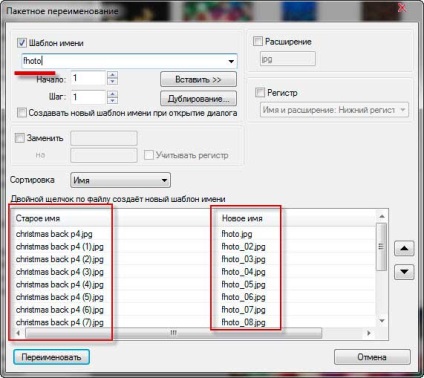
Kötegelt feldolgozás. Számos lehetőség és lehetőség van. Először is, a Ctrl gombbal válassza ki a feldolgozni kívánt képeket. A "Kötegelt feldolgozás" ablakban további fájlokat vagy teljes mappákat adhat hozzá. A "Kimenet" részben meg kell adnia azt a mappát, amelyben az átalakított képek lesznek mentve. Ha az eredeti képeket átalakítani szeretné, akkor ugyanazt a mappát kell megadnia. Az alábbiakban válassza ki az átalakított képek formátumát. Jelenleg körülbelül 20-30 különböző formátum áll rendelkezésre, de tanácsos kiválasztani a JPEG-t. A "Felülírás" elemnél válassza a "Csere" lehetőséget.
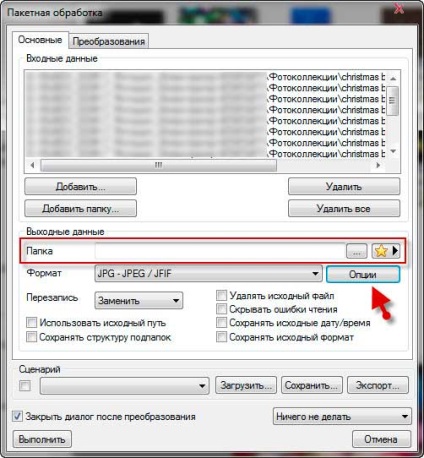
Ne felejtse el megnyitni az "Opciók" elemet. Ez a gomb a "Formátum" tétellel szemben helyezkedik el. Az opciókban helyezze át a Minőség csúszkát a Felvétel lapon a kívánt pozícióba. Ha meg szeretné őrizni a fájlok eredeti minőségét, mozgassa ezt a csúszkát egészen jobbra.

Most nyissa meg a "Transformations" fület a kötegfeldolgozó ablakban. Itt kell kiválasztania az átalakítás típusát. Felvehet egy vízjelet a képekre, kivághatja őket, átméretezheti, hozzáadhatja a szűrő típusát, és elvégezheti a korrekciót. És mindezt azonnal batch módban. Elfogadom, hogy nagyon kényelmes. A webmesterek két leggyakrabban használt beállítása a vízjel elhelyezése és átméretezése. Az alábbiakban röviden áttekintjük ezeket a folyamatokat.
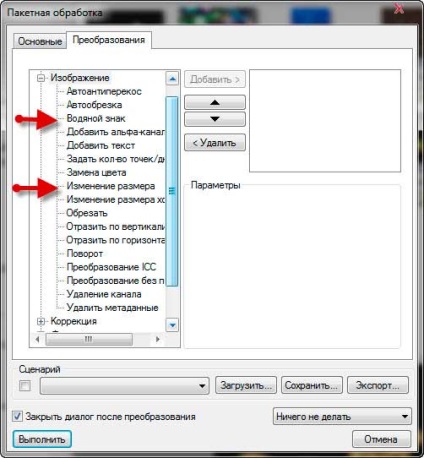
1. Vízjel telepítése. Kattintson duplán a "Vízjel" elemre, majd megnyílik a menü. Először is meg kell választanod magad a vízjel fájlból és meg kell adnod annak átláthatóságát (itt minden az ízlésed szerint van). Ezután adja meg a helyet a képen, ahol a jel található (9 elrendezés elérhető). A legalsó részen megadhatja a vízszintes és függőleges képpontokban a behúzást a kép szélétől. Vízjel beillesztéséhez kattintson a Futtatás parancsra.
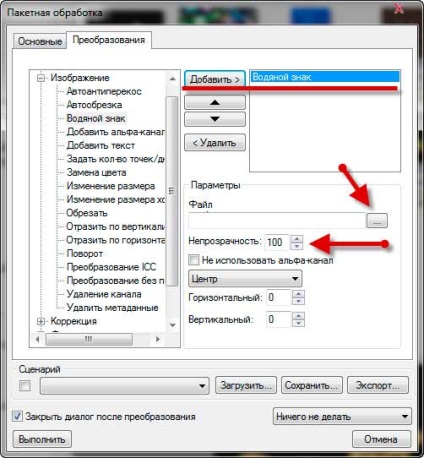
2. Átméretezés. Nagyon gyakori a postánál, csökkenteni kell a nagyméretű képeket, meg kell őrizni a minőségüket és arányukat. Ehhez a szükséges képek kiválasztása és az általános beállítások kiválasztása után kattintson duplán a "Átméretezés" elemre az "Átalakítások" lapon. A paraméterekben adja meg a kívánt szélességet vagy a kívánt magasságot. A második paraméter automatikusan megváltozik (az arányok megőrzésével). Ehhez azonban egy kullancsot kell bejelölni a "Fenntartási arányok" pontban. Ebben az esetben a kisebb szélességű vagy magasságú fájlok nem lesznek hatással (csak a nagyobb szélességű vagy magasságú fájlok férnek hozzá a paraméterekhez). Végül kattintson a "Run" -ra is.
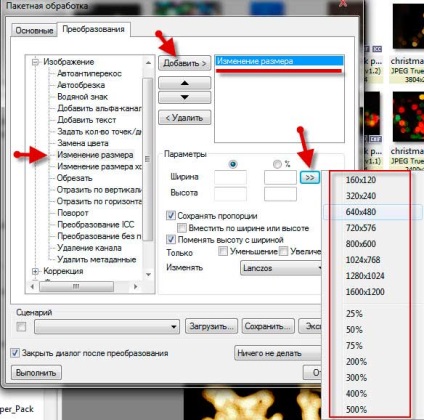
Valójában az XnView program lehetőségei. Ebben a cikkben csak azokat a kérdéseket vizsgáltuk, amelyek hasznosak lehetnek a batch feldolgozás és a grafika saját oldalára vagy blogjára való átalakításának szempontjából.
Sok szerencsét a törekvéseidben.